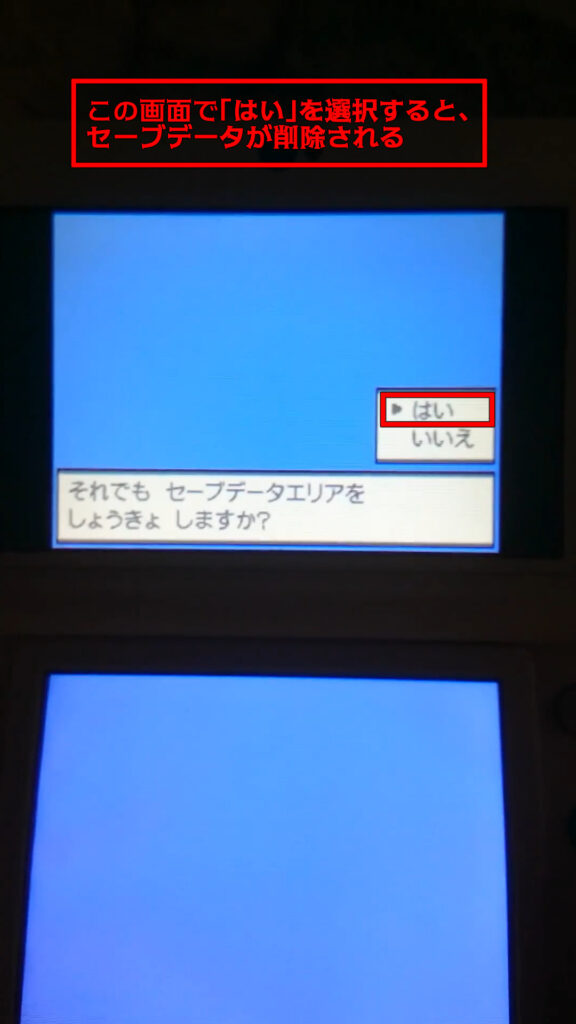「ポケモンを中古で買ってきたけど、前の持ち主のデータが残ってる…どうやって初期化すれば良いの?」
「ソードシールドをもっかい始めからやりたい!けどデータの消し方が分からない…」
「御三家の厳選作業めんどくさい!サクッとリセットする方法ってない?」
そんな悩みをお持ちのあなたに今回の記事では、
- DS/3DS/Switchでそれぞれのポケモンソフトでデータを初期化する方法
- それぞれのソフトでソフトリセットを行う方法
を解説します。
これから過去のポケモンを始めようという人は、ぜひ最後まで読んで参考にしてください!
従来のポケモンシリーズには、タイトルメニューに「はじめから」の選択肢がありません。
データが残っている状態では最初から遊ぶことができないので、もう一回やり直すにはこれらの方法でデータを消す必要があります。
また一度遊んだソフトを中古屋で売るときには、データ初期化を強くおすすめします。
セーブデータの中には個人情報が含まれる場合があり、念の為にデータを消しておいた方が無難です。
目次
3DS版ポケモンソフトでデータを初期化したい場合はまずソフトを起動し、タイトル画面に移行します。

タイトル画面で、以下のコマンドを入力します。
十字キー上とXボタン、Bボタンを同時押し
すると下の画面になるので「はい」を選べばデータが初期化されます。

Switch版ポケモンソフトでは、Switch本体の設定からデータを削除する必要があります。
まず本体の設定を開きます。

設定画面から「データ管理」タブに移動し、一番下にある「セーブデータの消去」を選択しましょう。

すると自身のライブラリが表示されるので、データを削除したいソフトを選択すると次の画面になります。
ここから「(ユーザー名)のセーブデータを消去」もしくは「このソフトのセーブデータをすべて消去」を選択します。
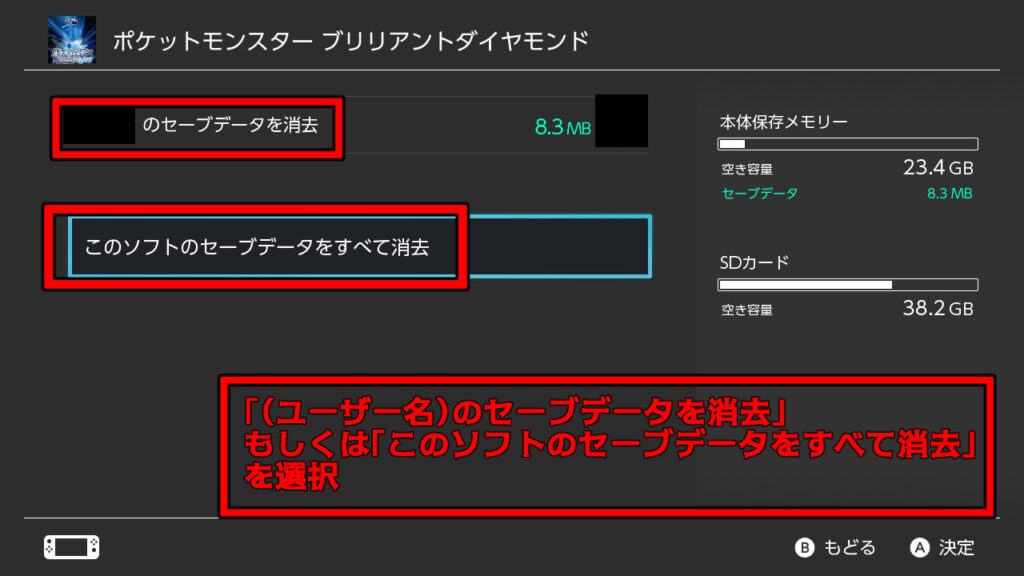
最後に警告画面が表示されます。
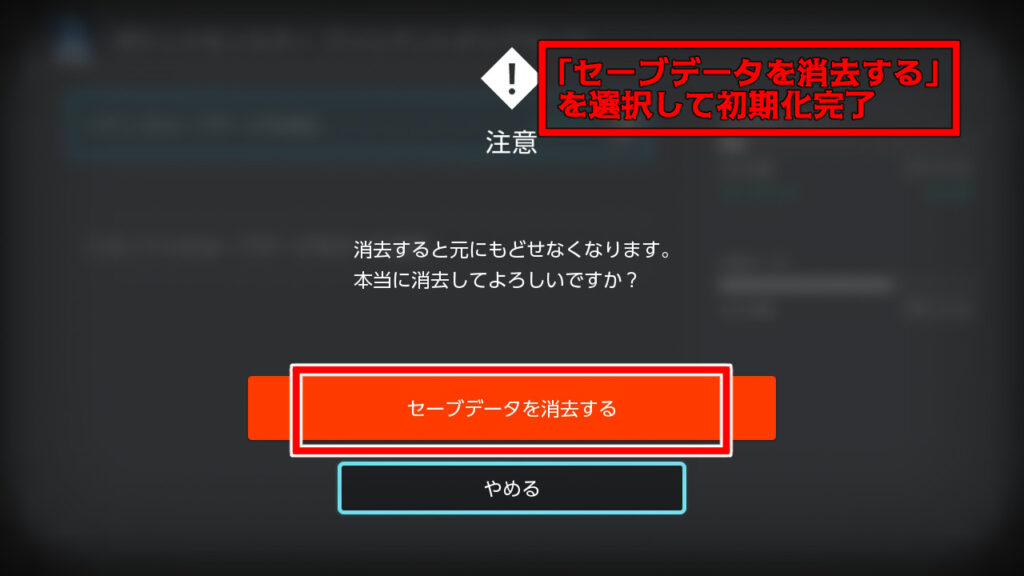
ここで「セーブデータを消去する」を選べば初期化は完了です。
DS版ポケモンソフトでデータを初期化する場合は、3DSと同じくタイトル画面でコマンドを入力します。
タイトル画面で、以下のコマンドを入力します。
十字キー上とセレクトボタン、Bボタンを同時押し
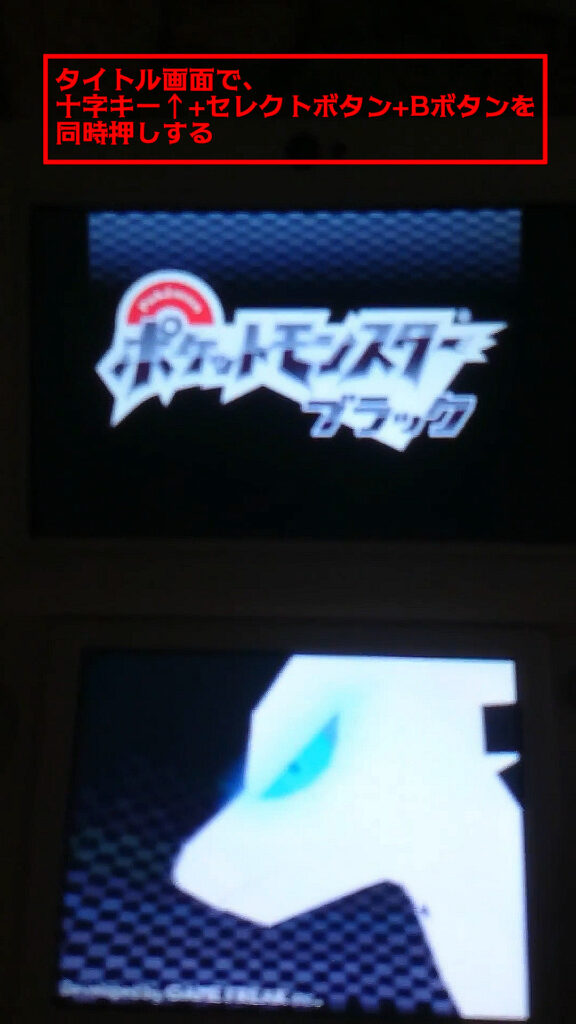
すると下の画面になるので「はい」を選べばデータが初期化されます。
普通にゲームを終了させるよりも早くタイトル画面に戻れる、「ソフトリセット」の方法を解説します。
ゲームプレイ中に以下のコマンドを入力すると、いつでも好きなときにタイトル画面に戻れます。
Lボタン、Rボタン、スタートボタン、セレクトボタンを同時押し ※3DS版では、スタートかセレクトのどちらか片方で大丈夫
なお、ソフトリセットが可能なのはDS/3DSのシリーズのみ。
Switch版のソフトはソフトリセットの手段がないため、ホームボタンからゲームを終了させる必要があります。

任天堂公式より、2023年3月下旬にて3DS/WiiUのニンテンドーe-Shopの実質的なサービス終了が発表されました。
よって「ポケモンバンク」のサービスも段階的に終了していくため、今からポケモン過去作を遊ぼうと考える人は増えてきています。
完全新作『ポケットモンスター スカーレット/バイオレット』も年末に控えるポケモンシリーズ。
今のうちに、未プレイの過去作を目一杯遊んでみてはいかがでしょうか?
🔻ポケモンバンクに課金するなら、Amazonからのニンテンドーポイント購入がおすすめ!🔻